ไม่ต้องสงสัยเลยว่า Amazon Prime น่าจะเป็นผลงานที่สร้างสรรค์และประสบความสำเร็จมากที่สุดในการค้าปลีกออนไลน์พร้อมสิทธิประโยชน์ที่ยอดเยี่ยม เช่น การสตรีมวิดีโอ eBook ฟรี และการส่งมอบในหนึ่งวันแบบไม่จำกัด เมื่อเร็ว ๆ นี้ บริษัทได้แนะนำการสนับสนุนสำหรับการเพิ่มโปรไฟล์ได้สูงสุดหกโปรไฟล์ในบัญชี Prime Video เดียวกัน ตอนนี้แต่ละคนสามารถติดตามความคืบหน้าในการรับชม จัดการรายการเฝ้าดู และรับคำแนะนำเฉพาะบุคคลเพื่อประสบการณ์ที่ดีที่สุด
แม้ว่า Amazon จะล่าช้าไปเล็กน้อยในเกมที่จะแนะนำคุณลักษณะเฉพาะ ซึ่งมีให้บริการแล้วในบริการยอดนิยมอื่นๆ รวมถึง Netflix มาหลายปีแล้ว อย่างไรก็ตาม ผู้ใช้หลายคนยินดีกับคุณลักษณะนี้ในเวลาที่ทุกคนร่วมมือกันที่บ้านและอาศัยโซลูชันสตรีมมิงเพื่อฆ่าเวลา
จะดูได้อย่างไรว่าอุปกรณ์ใดใช้บัญชีวิดีโอ Amazon Prime ของคุณบนเดสก์ท็อป
แต่หากคุณสังเกตเห็นกิจกรรมที่ผิดปกติบางอย่างในบัญชี Amazon Prime Video ของคุณ และคุณคิดว่ามีคนไม่รู้จักเข้าถึงโปรไฟล์ของคุณ คุณสามารถตรวจสอบได้ว่าอุปกรณ์ใดบ้างที่เข้าสู่ระบบด้วยบัญชี Prime Video ของคุณอย่างไม่ต้องสงสัย
โดยทำตามขั้นตอนด้านล่างนี้:
ขั้นตอนที่ 1- ไปที่เว็บไซต์ของ Amazon เลือกไอคอนแฮมเบอร์เกอร์สามเส้นและไปที่เมนูบริการ
ขั้นตอนที่ 2 คลิกที่ปุ่ม Prime Video และคุณจะถูกเปลี่ยนเส้นทางไปที่หน้าต่างอื่น

ขั้นตอนที่ 3- จากนั้นเลือกตัวเลือกการตั้งค่า ไปที่เมนูบัญชีและการตั้งค่า

ขั้นตอนที่ 4- คุณจะเห็นตัวเลือก “อุปกรณ์ของคุณ” คลิกที่มัน และคุณจะถูกนำไปที่หน้าอุปกรณ์แยกกัน
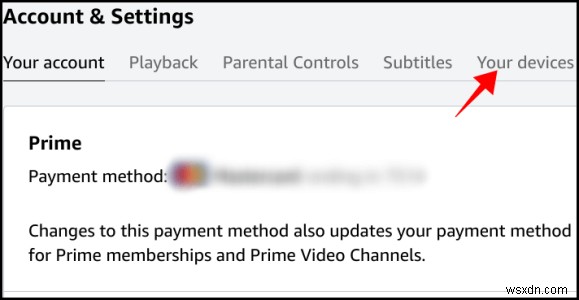
ขั้นตอนที่ 5- คุณสามารถดูรายการอุปกรณ์ทั้งหมดที่ใช้บัญชี Amazon Prime Video ของคุณได้
ข้างอุปกรณ์แต่ละเครื่อง มีปุ่ม "ยกเลิกการลงทะเบียน" ซึ่งคุณสามารถคลิกและลบโปรไฟล์ Amazon Prime Video ที่เพิ่มที่ไม่รู้จัก
จะดูได้อย่างไรว่าอุปกรณ์ใดใช้บัญชีวิดีโอ Amazon Prime บนมือถือของคุณ
ในการลบอุปกรณ์ที่ไม่รู้จักซึ่งใช้บัญชี Prime Video ของคุณ ให้ทำตามขั้นตอนด้านล่าง:
ขั้นตอนที่ 1- เข้าสู่ระบบ แอป Prime Video จากอุปกรณ์ Android, iPhone หรือ iPad
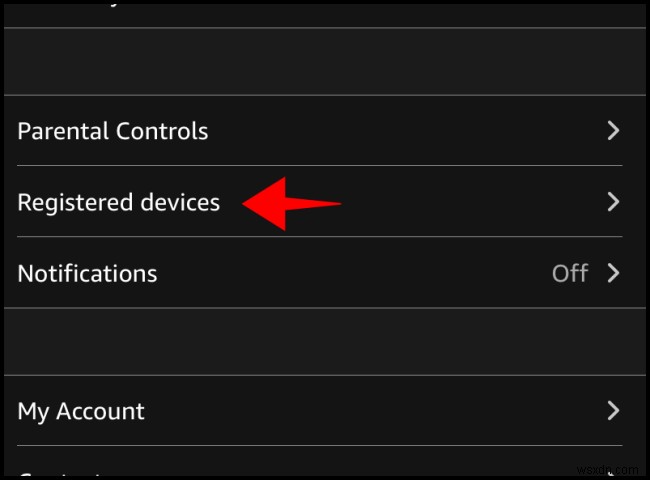
ขั้นตอนที่ 2 กดแท็บ "รายการของฉัน" ซึ่งอยู่ที่มุมล่างขวาของหน้าจอ

ขั้นตอนที่ 3- ในหน้า "รายการของฉัน" ให้แตะที่สัญลักษณ์เกียร์เพื่อไปที่เมนูการตั้งค่า
ขั้นตอนที่ 4- คลิกปุ่ม "อุปกรณ์ที่ลงทะเบียน" เพื่อดูรายการอุปกรณ์ทั้งหมด (คอมพิวเตอร์ โทรศัพท์ แท็บเล็ต ฯลฯ) ที่ลงชื่อเข้าใช้ด้วยบัญชี Amazon Prime Video ของคุณ
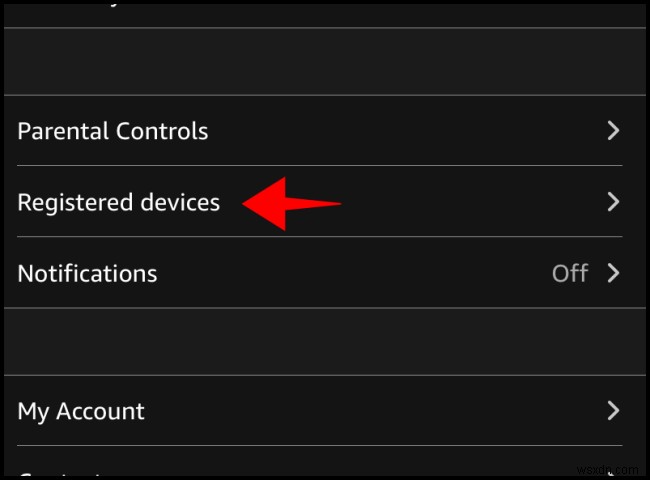
คุณสามารถทำตามวิธีการเดียวกันสำหรับเว็บไซต์ออนไลน์ ดูอุปกรณ์ที่ลงทะเบียนแล้วและรับตัวเลือกยกเลิกการลงทะเบียน!
วิธีการเปลี่ยนรหัสผ่าน Amazon และควบคุมอีกครั้ง
หากคุณคิดว่าอุปกรณ์ที่ไม่รู้จักบางเครื่องสามารถเข้าถึงบัญชี Prime Video ของคุณได้ ให้พิจารณาเปลี่ยนรหัสผ่านของคุณ
ขั้นตอนที่ 1- เข้าสู่ระบบด้วยข้อมูลรับรอง Amazon ปัจจุบันของคุณและไปที่บัญชีและรายการ
ขั้นตอนที่ 2 จากเมนูแบบเลื่อนลง คลิกตัวเลือกบัญชีของคุณ> เข้าสู่ระบบและความปลอดภัย
ขั้นตอนที่ 3- ค้นหาแถวรหัสผ่านและกดปุ่มแก้ไขเพื่อเปลี่ยนรหัสผ่านเป็นสิ่งที่แปลกใหม่และซับซ้อน
ขั้นตอนที่ 4- แต่ก่อนอื่น ให้กรอกรหัสผ่านปัจจุบันของคุณ แล้วตามด้วยรหัสผ่านใหม่ลงในช่องที่เหมาะสม
ขั้นตอนที่ 5- กลับเข้ามาใหม่ รหัสผ่านใหม่ของคุณ &คลิกที่ปุ่มบันทึกการเปลี่ยนแปลงเพื่อสิ้นสุดกระบวนการ
นอกจากนี้ สำหรับการรักษาความปลอดภัยขั้นสูง ผู้ใช้ยังสามารถเพิ่มการตรวจสอบสิทธิ์แบบสองปัจจัยเพื่อปกป้องบัญชี Prime Video ของตนได้
นี่คือคำแนะนำฉบับสมบูรณ์สำหรับบริการตรวจสอบสิทธิ์สองปัจจัยที่ดีที่สุดที่คุณสามารถใช้ได้บนอุปกรณ์ Android และ iPhone ของคุณ
บรรทัดล่างสุด
ไม่ว่าจะด้วยเหตุผลใดก็ตามที่มีคนใช้บัญชี Amazon Prime Video ของคุณ ตอนนี้การล้างอุปกรณ์ที่ไม่จำเป็นในบัญชีของคุณทำได้ง่ายขึ้น
คำถามที่พบบ่อย:
ไตรมาสที่ 1 ฉันสามารถดูว่าใครเข้าสู่ระบบบัญชี Amazon ของฉันบ้าง
แน่นอน! หากต้องการดูว่าใครเข้าสู่ระบบบัญชี Amazon ของคุณ เพียงทำตามคำแนะนำด้านล่าง:
- เข้าสู่ระบบบัญชี Amazon ของคุณ
- ค้นหาและคลิกที่ ลูกศรชี้ลงขนาดเล็ก ข้างบัญชีและรายการ
- จากเมนูแบบเลื่อนลง ค้นหาและคลิกตัวเลือกเนื้อหาและอุปกรณ์ของคุณ
- คุณสามารถดูอุปกรณ์ทั้งหมดที่ลงทะเบียนในบัญชีและรายละเอียดของคุณได้ที่นี่ เช่น เวลาที่เพิ่มอุปกรณ์และอื่นๆ
คุณยังค้นหาตัวเลือกในการลบและยกเลิกการลงทะเบียนบัญชีได้อีกด้วย
ไตรมาสที่ 2 วิดีโอ Amazon Prime แจ้งให้คุณทราบเมื่อมีคนอื่นลงชื่อเข้าใช้บัญชีของคุณหรือไม่
ไม่! Amazon Prime Video จะไม่แจ้งให้คุณทราบเมื่อมีคนลงชื่อเข้าใช้บัญชีของคุณ อย่างไรก็ตาม คุณสามารถดูได้ว่าบัญชีใดที่เข้าสู่ระบบ
ไตรมาสที่ 3 ฉันจะลบบางคนออกจากวิดีโอหลักของฉันได้อย่างไร
หากคุณต้องการลบการเข้าถึงของบุคคลจากบัญชี Amazon Prime Video ของคุณ สิ่งที่คุณต้องทำมีดังนี้:
- จากบัญชีของคุณ ค้นหาและคลิกที่ตัวเลือกผู้ใช้และบทบาท
- ค้นหาและคลิกที่ปุ่มผู้ใช้ทั้งหมด
- ทันทีที่รายการผู้ใช้ปรากฏขึ้น ให้มองหาบัญชีของบุคคลที่คุณต้องการลบและคลิกที่ปุ่มลบ!
สำหรับข้อมูลเพิ่มเติมและความช่วยเหลือ เพียงไปที่ หน้าสนับสนุนของ Prime Video .
คุณสามารถอ่านบทความที่คล้ายกัน:
- บริการสตรีมวิดีโอที่ดีที่สุดที่มีให้บริการ
- วิธีใช้ครัวเรือนของ Amazon เพื่อแบ่งปันผลประโยชน์ที่สำคัญกับสมาชิกในครอบครัว
- จะแก้ไขคำบรรยายในวิดีโอ Amazon Prime ได้อย่างไร
- 5 สิทธิพิเศษที่มาพร้อมกับการสมัครรับข้อมูล Amazon Prime ใหม่ของคุณ
- เคล็ดลับและเคล็ดลับในการทำให้ Amazon Prime Video ดีขึ้น
- ซีรีส์ Sci-fi แนวความคิดที่ยอดเยี่ยมที่สุดใน Amazon Prime


